Куклы: личико, ножка...
для тех кто хочет большего есть М.К. на звёздочке (тут http://bulgkrestik.narod.ru/blog/star.htm )

Карандашом рисуем контуры глаз, намечаем брови, носик и ротик.
Белой акриловой краской закрашиваем весь белок, немного ждем, пока краска подсохнет

Смешиваем краски для роговицы – в зависимости от того, какого цвета вы хотите ее сделать.

Рисуем роговицы, следим за тем, чтоб они имели круглую форму, с учетом участков, которых не видно под веками.Добавляя немного черной краски в цвет, который мы смешали для роговицы, получаем более темный оттенок и наносим его на верхнюю часть роговицы под верхними веками и немного продолжаем вниз по ее краям.

Теперь рисуем зрачки, они тоже обязательно должны быть круглыми. Я никогда не использую для этого черный цвет в чистом виде, смешиваю с небольшим количеством коричневой краски. Этим же цветом рисуем небольшие тени под верхними веками и немного продолжаем их вниз по самому краю роговицы.

Теперь набираем на кисть белой краски, проводим несколько раз кистью по бумаге так, чтоб кисть оставляла еле заметный след, и рисуем светлый полукруг по нижней части роговицы. Глаза получились прозрачные. На этом же этапе можно нарисовать небольшие лучики краской более темного цвета, используя очень тонкую кисть, №0-000

Теперь наносим на глаза блики – белой краской ставим точки на границе зрачка и роговицы, как на фото. Вот глаза и ожили

Смешав белую краску с небольшим количеством черной, получим светло-серый цвет, которым нужно нарисовать тени от век на белках. Затем коричневую краску чуть-чуть разбавляем водой, набираем на кисть, снова проводим несколько раз по бумаге, чтобы кисть оставляла мягкий след, и намечаем на ткани края глаз, складки век, брови, губы

Начинаем тонировать лицо короткими мазками. Из-за того, что мы разбавили краску водой, кисть влажная и краска чуть-чуть растекается по ткани, мазки имеют слегка размытые края

Густой неразбавленной коричневой краской наносим акценты на брови, складку губ, верхнее веко, по линии роста ресниц. Ресницы рисуем более тонкой кистью, добавив в коричневую немного черной краски

Ну вот я думаю для начала информации достаточно.Удачи и творческих успехов.

Карандашом рисуем контуры глаз, намечаем брови, носик и ротик.
Белой акриловой краской закрашиваем весь белок, немного ждем, пока краска подсохнет

Смешиваем краски для роговицы – в зависимости от того, какого цвета вы хотите ее сделать.

Рисуем роговицы, следим за тем, чтоб они имели круглую форму, с учетом участков, которых не видно под веками.Добавляя немного черной краски в цвет, который мы смешали для роговицы, получаем более темный оттенок и наносим его на верхнюю часть роговицы под верхними веками и немного продолжаем вниз по ее краям.

Теперь рисуем зрачки, они тоже обязательно должны быть круглыми. Я никогда не использую для этого черный цвет в чистом виде, смешиваю с небольшим количеством коричневой краски. Этим же цветом рисуем небольшие тени под верхними веками и немного продолжаем их вниз по самому краю роговицы.

Теперь набираем на кисть белой краски, проводим несколько раз кистью по бумаге так, чтоб кисть оставляла еле заметный след, и рисуем светлый полукруг по нижней части роговицы. Глаза получились прозрачные. На этом же этапе можно нарисовать небольшие лучики краской более темного цвета, используя очень тонкую кисть, №0-000

Теперь наносим на глаза блики – белой краской ставим точки на границе зрачка и роговицы, как на фото. Вот глаза и ожили

Смешав белую краску с небольшим количеством черной, получим светло-серый цвет, которым нужно нарисовать тени от век на белках. Затем коричневую краску чуть-чуть разбавляем водой, набираем на кисть, снова проводим несколько раз по бумаге, чтобы кисть оставляла мягкий след, и намечаем на ткани края глаз, складки век, брови, губы

Начинаем тонировать лицо короткими мазками. Из-за того, что мы разбавили краску водой, кисть влажная и краска чуть-чуть растекается по ткани, мазки имеют слегка размытые края

Густой неразбавленной коричневой краской наносим акценты на брови, складку губ, верхнее веко, по линии роста ресниц. Ресницы рисуем более тонкой кистью, добавив в коричневую немного черной краски

Ну вот я думаю для начала информации достаточно.Удачи и творческих успехов.
About Mister Link - как его установить?! (мастер класс)Многие, наверное, обращали внимание, что при розыгрышах конфеток стоит виджет Мистер Линк/Mister Link, где претендентам на конфетку нужно внести свое имя и адрес блога/сайта/страницы в социальной сети. Думаю, что его преимущества нет смысла описывать, а вот что для многих непонятно (в том числе было и для меня!) - это как его установить :). Вот об этом и будет данный пост.
Вот так выглядит Мистер Линк при установке в моем посте на розыгрыш конфетки:
 Для того, чтобы его установить, нужно проделать несколько операций:
Для того, чтобы его установить, нужно проделать несколько операций:
1. Заходим на сайт http://www.blenza.com/ , далее кликаем на закладку "register". В нем нам надо будет указать:user ID - ваш ник, он может быть любымpassword - пишете парольconfirm password - подтверждаете свой пароль, дублируете password name - ваше имя (можете указать и свой ник, который был в user ID)e-mail address - адрес вашей электронной почтыconfirm e-mail - подтверждаете свою почту, дублируете e-mail addressblog address - ссылка на ваш блог, где будет размещаться конфеткаи нажимаете белую кнопку "register".
2. На указанный вами адрес электронной почты вам придет письмо с очень длинным кодом. Его нужно копировать и вставить в строку, которая отроется после того, как проделали всю операцию в пункте 1. И нажимаем кнопку подтверждения. Программа предложит вам войти под своим логином и паролем. Все, вы зарегистрировались! Теперь будем разбираться с установкой виджета...
3. На верхней панели сайта вы видите следущее:

Но для установки мы заходим в закладку "WIZARD" - вот здесь мы и будем настраивать виджет под себя, то есть конструировать собственного Мистера Линка.

Step 1: Choose your server... (шаг 1: выберите ваш сервер (тип вашего блога))

Если у вас блог на Google, такой же как у меня, то ставим галочку на "Blogger" и переходим к следующему шагу 2.
Step 2: Choose your widget... (выберите ваш виджет). Не совсем понимаю этот шаг, но в любом случае выбор не велик, поскольку в бесплатном пользовании есть только 2 варианта - первый - самый левый, верхний, и второй - под первым.

Я использую второй вариант - "Original Auto-Linkies", там, где стоит галочка.
Step 3: Generate code. (шаг 3: создайте код)

В выпадающем меню можно выбрать надпись для Мистера Линка, но она на английском языке и, кажется, платная. Поэтому мы оставляем все как есть и нажимаем "Generate code". И получаем в выпадающем окошке код собственного Мистера Линка! Мы его копируем и вставляем в свой пост. О том, как это сделать, переходим в пункт 4.
4. В своем блоге вы заходите на страницу "новое сообщение", пишем пост о розыгрыше и в самом конце, когда текст готов, переходим в закладку "изменить HTML".
На данном рисунке мы видим тект, который написан в закладке "СОЗДАТЬ", а на втором - в закладке"изменить HTML". И именно здесь мы вставляем тот самый код, ради которого были проделаны все 3 вышеперечисленные пункты. Он у меня обведен в красную рамочку.


Осталось сохранить сообщение и любоваться на полученный результат :).
Кстати, если в процессе записи на розыгрыш, вам нужно удалить участника, для этого вам нужно опять зайти на сайт Мистера Линка под своим логином и паролем, а далее зайти в закладку "WIDGETS". У вас откроется вот такое окно:

На моем примере вы видите, что у меня один виджет. Кликаем на надпись "Post ID" и перед нами открывается список всех участников.
Для того, чтобы удалить кого-либо, ставим напротив него галочку, пролистываем страницу вниз и нажимаем кнопку "Delete".

Вот здесь мы видим весь список лиц и кнопку "Delete".

Кстати, обратите внимание на предпоследний рисунок, где указаны характеристики виджета - там есть строка "Closing Time" - это время остановки записи на розыгрыш. Для того, чтобы указать время, кликаем рядом с этой подписью на "change" ("изменить") и у нас открывается вот такое окно, где мы указываем дату закрытия (обратите внимание, что сначала ставим МЕСЯЦ, потом день и год) и время. И нажимаем кнопку "Update" ("обновить").

В обновленном варианте:

Надеюсь, вам пост Натальи Затинацкой будет полезным и вы сможете завести своего собственного Мистера Линка! :)
Коробочка для куклы
Предлагаю Вам МК от Елены по изготовлению коробочки для кукляшки. Схема коробочки -
Нам понадобится картон цветной двухсторонний. У меня лист размером 50*70 см. Для начала необходимо произвести замеры куколки. Мерим длину, ширину и высоту куклы в лежачем положении. Все замеры делаем немного с запасом (пару сантиметров) для того, чтобы наша куколка лежала в коробке не сильно стесьненной. Еще необходимо учитывать то, что у куколок бывают крылья (не забывайте про них при замерах).



Мои замеры ангела с небольшим запасом. Теперь нужно посчитать, поместится ли схема нашей коробочки на листе. См. фото и схему. У меня помещается "тютилька в тютильку".

Начинаем разлинеевать наш лист согласно схеме, отмеряя наши измеренные величины.





А теперь вырезаем нашу коробочку.

Получается вот так.

Теперь важный момент! Для того, что бы картон хорошо гнулся, без заломов, необходимо по всем нарисованным линиям пройтись чем-нибудь острым. У меня вот такая спица. Будьте аккуратны, не порвите картон (сильно надавливать не нужно).


Затем согинаем картон по всем линиям.

Осталось нашу коробочку склеить.



Вот что получается.


Теперь нужно сделать прорезь для ленточки (тесемочки, шнурочка)

Обратите внимание, на крышке коробочки я делала загиб равный 2 см., поэтому нижнюю прорезь нужно делать на расстоянии 2 см. от верхнего края коробочки.

Теперь осталось только положить в коробочку наполнитель и продеть тесемочку. Я использую креповою бумагу. Нарезаю ее на узкие полоски и делаю такую мишуру. Можно использовать сизаль.




Вот и все. Наша коробочка готова, и куколка в ней себя отлично чувствует.


По желанию коробочки можно украсить. Вот такие коробочки у меня











Надеюсь МК кому-нибудь будет полезен.
Нам понадобится картон цветной двухсторонний. У меня лист размером 50*70 см. Для начала необходимо произвести замеры куколки. Мерим длину, ширину и высоту куклы в лежачем положении. Все замеры делаем немного с запасом (пару сантиметров) для того, чтобы наша куколка лежала в коробке не сильно стесьненной. Еще необходимо учитывать то, что у куколок бывают крылья (не забывайте про них при замерах).



Мои замеры ангела с небольшим запасом. Теперь нужно посчитать, поместится ли схема нашей коробочки на листе. См. фото и схему. У меня помещается "тютилька в тютильку".

Начинаем разлинеевать наш лист согласно схеме, отмеряя наши измеренные величины.





А теперь вырезаем нашу коробочку.

Получается вот так.

Теперь важный момент! Для того, что бы картон хорошо гнулся, без заломов, необходимо по всем нарисованным линиям пройтись чем-нибудь острым. У меня вот такая спица. Будьте аккуратны, не порвите картон (сильно надавливать не нужно).


Затем согинаем картон по всем линиям.

Осталось нашу коробочку склеить.



Вот что получается.


Теперь нужно сделать прорезь для ленточки (тесемочки, шнурочка)

Обратите внимание, на крышке коробочки я делала загиб равный 2 см., поэтому нижнюю прорезь нужно делать на расстоянии 2 см. от верхнего края коробочки.

Теперь осталось только положить в коробочку наполнитель и продеть тесемочку. Я использую креповою бумагу. Нарезаю ее на узкие полоски и делаю такую мишуру. Можно использовать сизаль.




Вот и все. Наша коробочка готова, и куколка в ней себя отлично чувствует.


По желанию коробочки можно украсить. Вот такие коробочки у меня











Надеюсь МК кому-нибудь будет полезен.
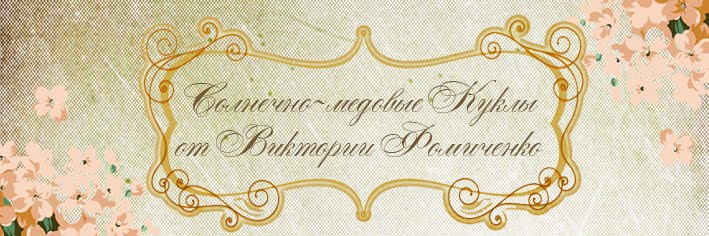

Комментариев нет:
Отправить комментарий